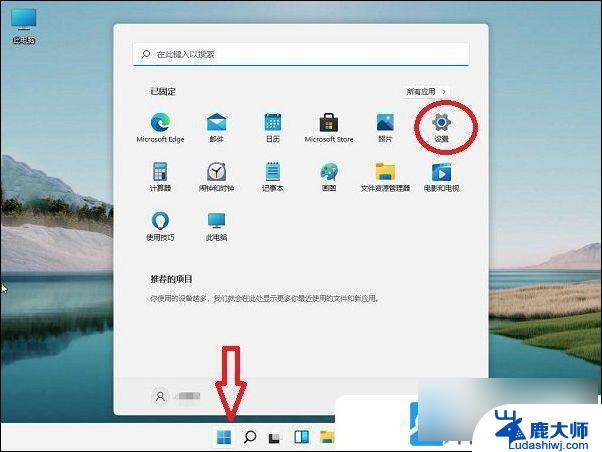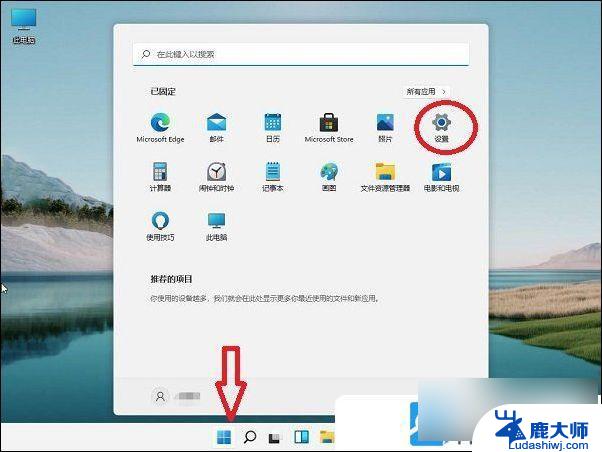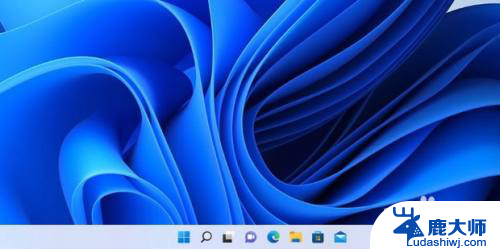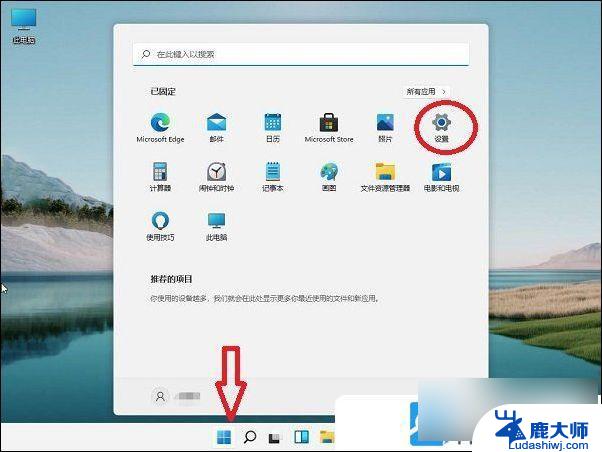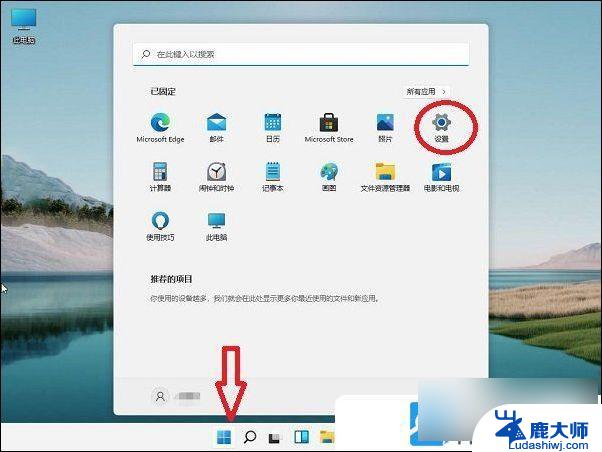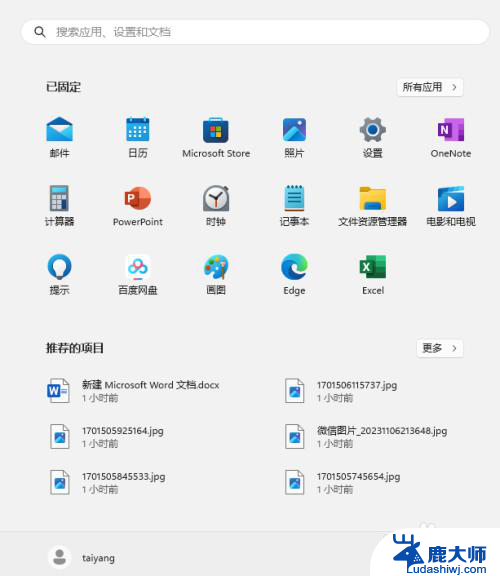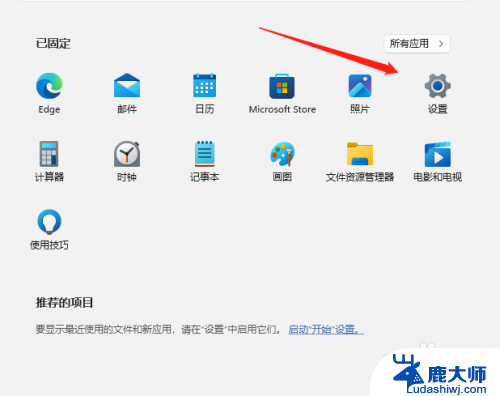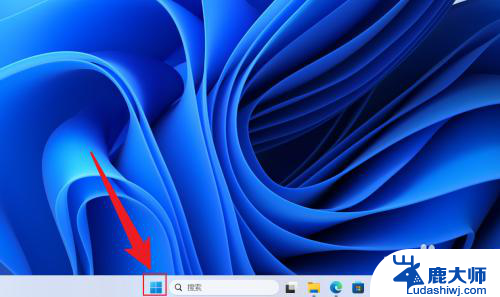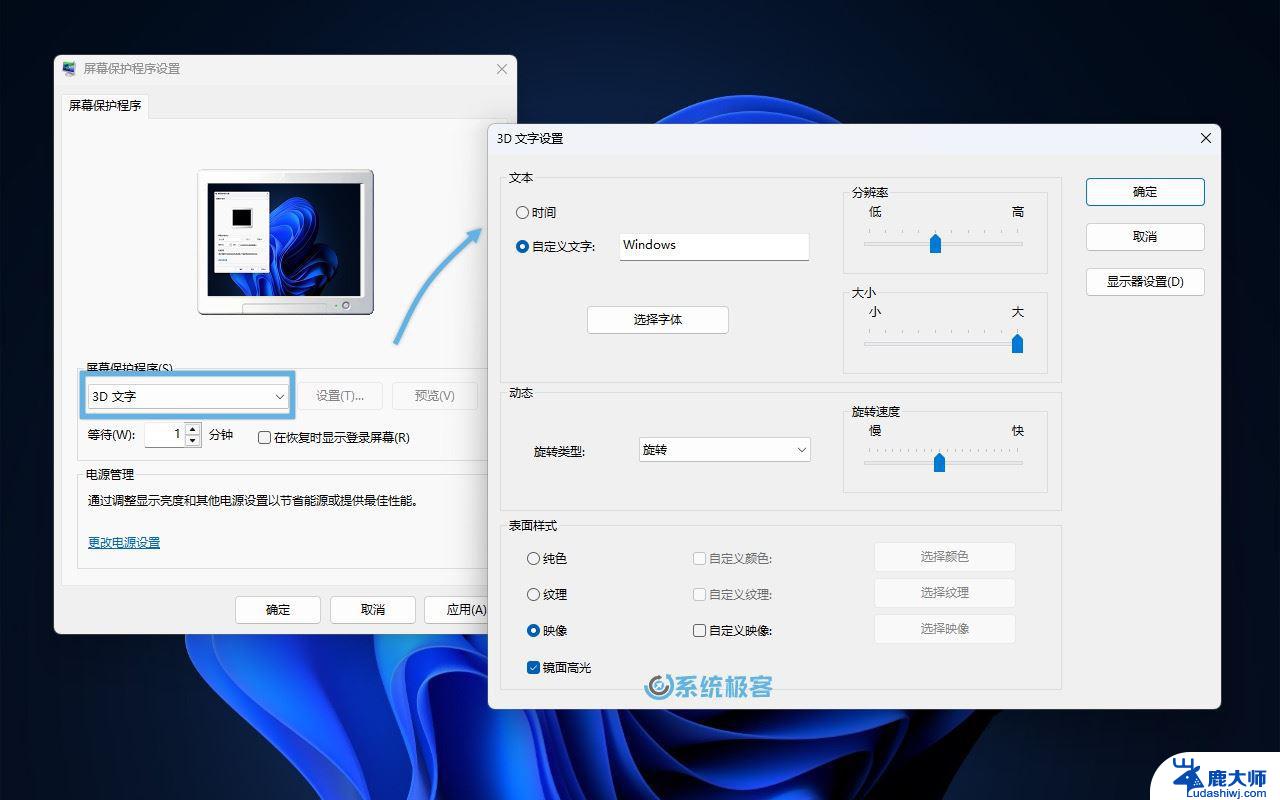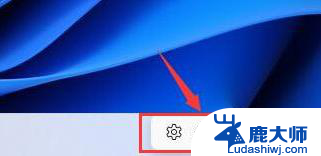win11如何打开系统设置 Windows11设置菜单打开教程
更新时间:2024-11-21 09:58:07作者:xtyang
Win11系统为用户提供了更加简洁、直观的设置菜单,让用户能够更快捷地找到他们需要的设置选项,想要打开系统设置菜单,只需点击屏幕左下角的Windows图标,然后选择设置图标即可进入设置菜单界面。通过这个简单的操作,用户可以轻松地对系统进行个性化设置,满足自己的需求。Win11的设置菜单设计更加人性化,让用户能够更加方便地管理系统。
方法1)按 Win 键,或点击任务栏上的开始图标。再点击已固定的应用下的设置;
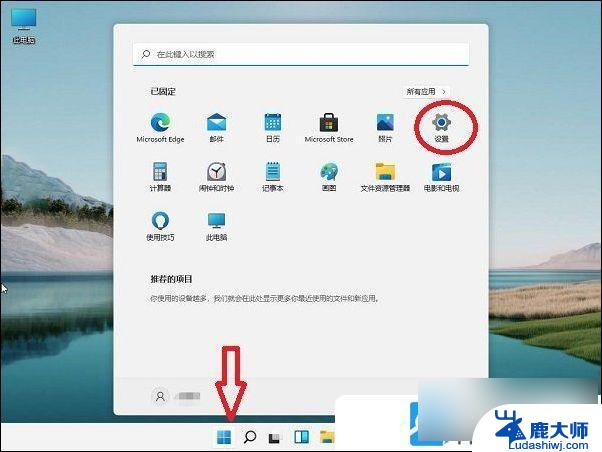
方法2)按 Win + S 组合键,打开Windows 搜索,搜索框输入设置,然后点击打开系统给出的最佳匹配设置应用,当然也可以将设置固定到任务栏;
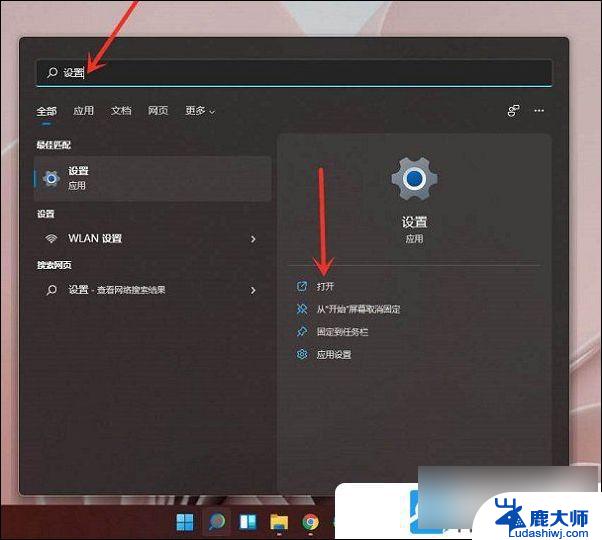
方法3)按 Win + X 组合键,或右键点击开始图标。然后在打开的隐藏菜单项中,选择设置;
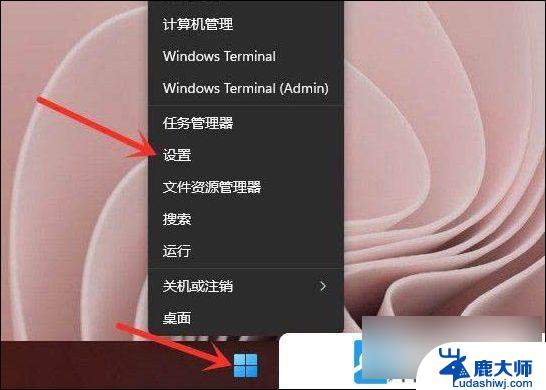
方法4) 使用快捷键Win + i,也可以快速打开设置窗口
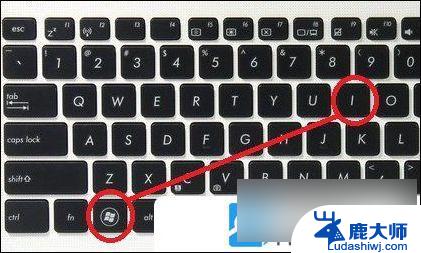
以上就是win11如何打开系统设置的全部内容,有遇到相同问题的用户可参考本文中介绍的步骤来进行修复,希望能够对大家有所帮助。